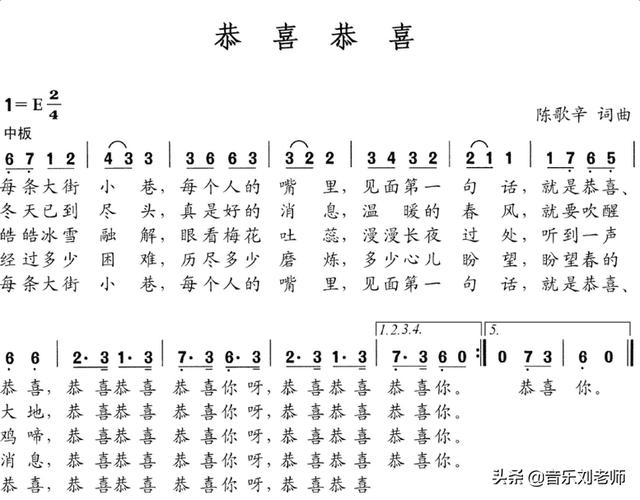win10开机后内存占用率比较高(内存占用竟高达60)
说到Win10一开机,内存占用竟高达60%,你是怎么处理的呢?深受其害的朋友就此大展身手了,瞅瞅!

A:我16G内存,也是开机占用了70%多。百度找了很多方法都是不相关的答案,后来发现了关闭快速启动就可以了。
B:可以尝试一下重新启动,然后内存占用就会降下去,我之前也是同样的情况,加装一根内存条到8G之后,还是用一段时间内存占用就越来越高,然后发现重新启动之后可以显著降低内存。现在养成了定期重启的习惯。
C:我也是一开机就占用四十多,并且一开始怎么也检查不出占用的进程。之后用ram map查看内存占用情况,发现mapped file(内存映射文件)占用很大。点击empty-empty working sets会释放内存降低到20%。

其实,在win10系统中,内存管理器中增加了压缩存储这一新概念。这是一个压缩页面的内存中集合当内存管理器感到内存紧张时,会压缩未使用页面,而不是写入到物理磁盘中。这就减少了每个进程的内存使用量,允许Windows10在合理内存范围内运行更多的应用程序,有助于Win10更好地做出响应。

有利必有弊,它的弊端就体现在任务管理器中的具体现象,就是System进程显示占用更多内存。不过如果System不是长期大量吃内存,其实是正常的。一般情况下它能自行解决,也就是内存占用增长到一定程度后能够回落到正常水平。

但win10一开机,内存占用高该怎么解决呢?对于问题严重的用户,我们可以通过建立如下内容的注册表文件来解决:
Windows Registry Editor Version 5.00
[HKEY_LOCAL_MACHINE\SYSTEM\ControlSet001\Services\TimeBroker]
"Start"=dword:00000003
[HKEY_LOCAL_MACHINE\SYSTEM\ControlSet001\Services\SysMain]
"DisplayName"="Superfetch"
"Start"=dword:00000003
怎么操作呢?
1、将上述内容用记事本保存,文件名自拟,后缀名格式为.reg,保存类型为“所有格式”。(注意:运行之前请备份注册表!)

2、保存之后双击运行,将新的内容加入注册表就可以了
简单两步就轻松搞定,如果你有其他好方法,不妨跟大家分享分享吧!
,免责声明:本文仅代表文章作者的个人观点,与本站无关。其原创性、真实性以及文中陈述文字和内容未经本站证实,对本文以及其中全部或者部分内容文字的真实性、完整性和原创性本站不作任何保证或承诺,请读者仅作参考,并自行核实相关内容。文章投诉邮箱:anhduc.ph@yahoo.com